האם כרטיס המיקרו SD שלך מעביר הודעה פגומה? אם אינך יכול לקרוא / לכתוב נתונים בכרטיס ה- Micro SD שלך, ישנה בעיה. כל שעליך לעשות הוא לבצע את השלבים הקלים הבאים כדי לעצב את הכונן עם תווית חדשה לפתרון הבעיה.
תיקון -1 השתמש בפקודה chkdsk-
Chkdsk היא פקודה שיכולה לנתח כל כונן עבור כל סוג של תקלות ולנסות לתקן את זה.
1. אתה יכול לגשת בקלות לסייר הקבצים על ידי לחיצה על מקש Windows + E..
2. כעת עליך ללחוץ על “מחשב זה“.
3. שימו לב לאות הכונן של הכונן הבעייתי (דוגמאמבחינתנו, מכתב הכונן של SD הכרטיס הוא “F:” ).

סגור סייר קבצים חַלוֹן.
4. הקלד “cmd”בתיבת החיפוש.
5. לאחר מכן, מקש ימני על “שורת פקודה"ובחר"הפעל כמנהל“.

שורת פקודה עם זכויות מנהליות ייפתח.
6. ב שורת פקודה חַלוֹן, העתק הדבק ולשנות את הפקודה ואז ללחוץ להיכנס אחרי לבצע אותו.
chkdsk / f
[החלף את ה עם אות הכונן שציינת ב סייר קבצים.
דוגמא- מבחינתנו הפקודה תיראה כך-
chkdsk / f F:
]

תהליך זה עשוי להימשך זמן מה עד לסיומו.
סגור שורת פקודה חַלוֹן.
תקן פורמט 2 וצור מחיצה חדשה-
עיצוב ויצירת מחיצה חדשה עשויים לפתור בעיה זו.
1. בהתחלה, אתה צריך ללחוץ מקש Windows + S והקלד “cmd“.
2. לאחר מכן, מקש ימני על “שורת פקודה"ובחר"הפעל כמנהל“.

3. כדי לדעת את מחיצת הכונן הקשיח, בצע קודים אלה במסוף.
דיסקפארט. דיסק רשימת

4. שוב העתק הדבק ו לְשַׁנוֹת פקודות אלה אחת-אחת ופגעות להיכנס אחרי כל אחד מהם.
בחר דיסק <הדיסק שלך לא.>
לְנַקוֹת
[הערה- החלף את ה "”עם המספר ליד הכונן שהוא כרטיס SD (שימו לב לגודל כדי להבין את הדיסק בפועל)
עבור מחשב זה, זהו "דיסק2“. אז הפקודה צריכה להיות-
בחר דיסק 2]

5. כדי ליצור מחיצה חדשה, העתק הדבק פקודה זו ואז פגע להיכנס להוציא אותו לפועל.
ליצור מחיצה ראשונית

6. לעיצוב המחיצה החדשה ב FAT32 פוּרמָט, העתק הדבק פקודה זו ואז פגע להיכנס.
פורמט fs = תווית fat32 = חדש

תהליך העיצוב ייקח זמן מה.
סגור שורת פקודה חַלוֹן.
כעת נסה לגשת לכרטיס ה- SD. זה יעבוד.
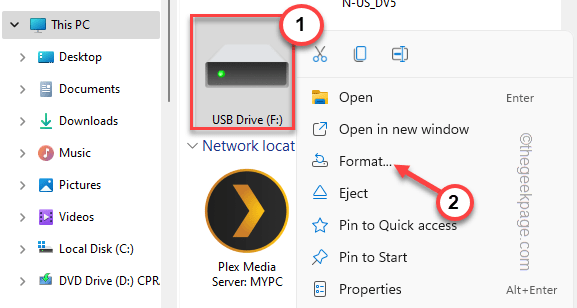
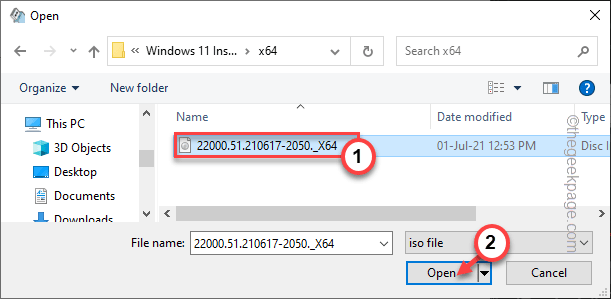
![5 כבלי מאריך USB הטובים ביותר למצלמות אינטרנט [מדריך 2022]](/f/7c1ea7fb0ee6426e78f9058508bf959b.png?width=300&height=460)